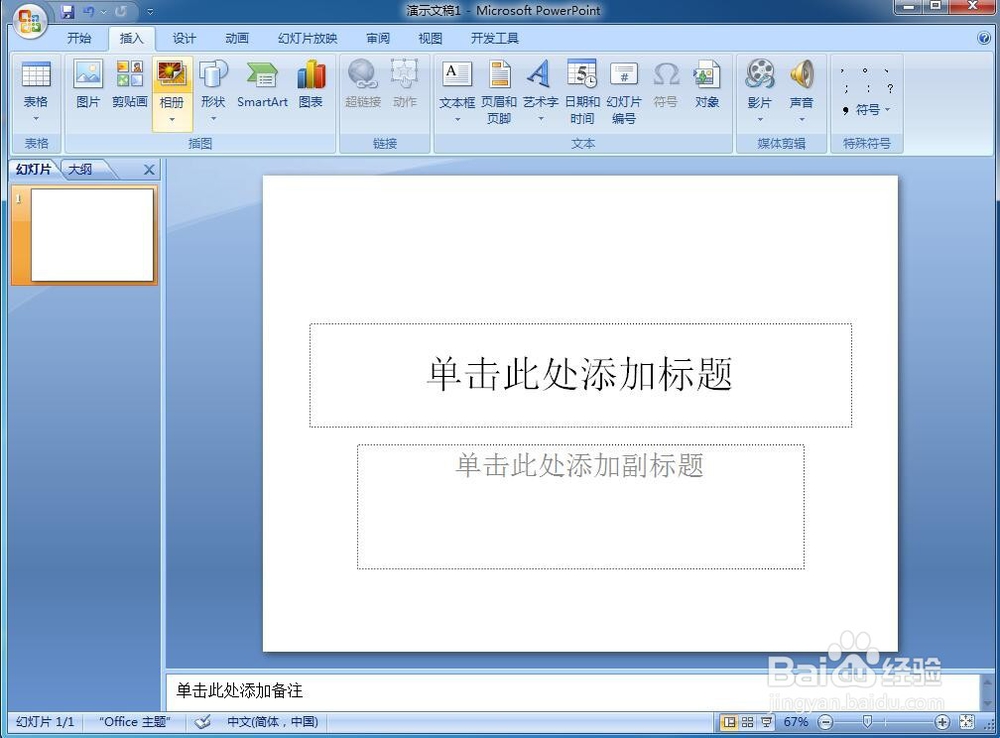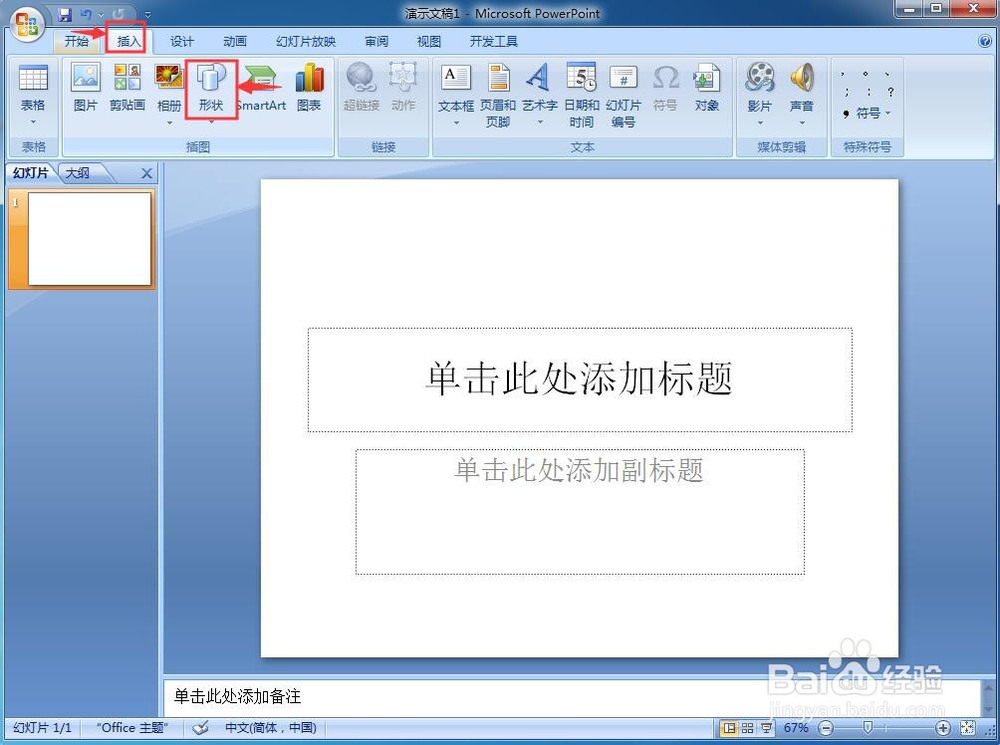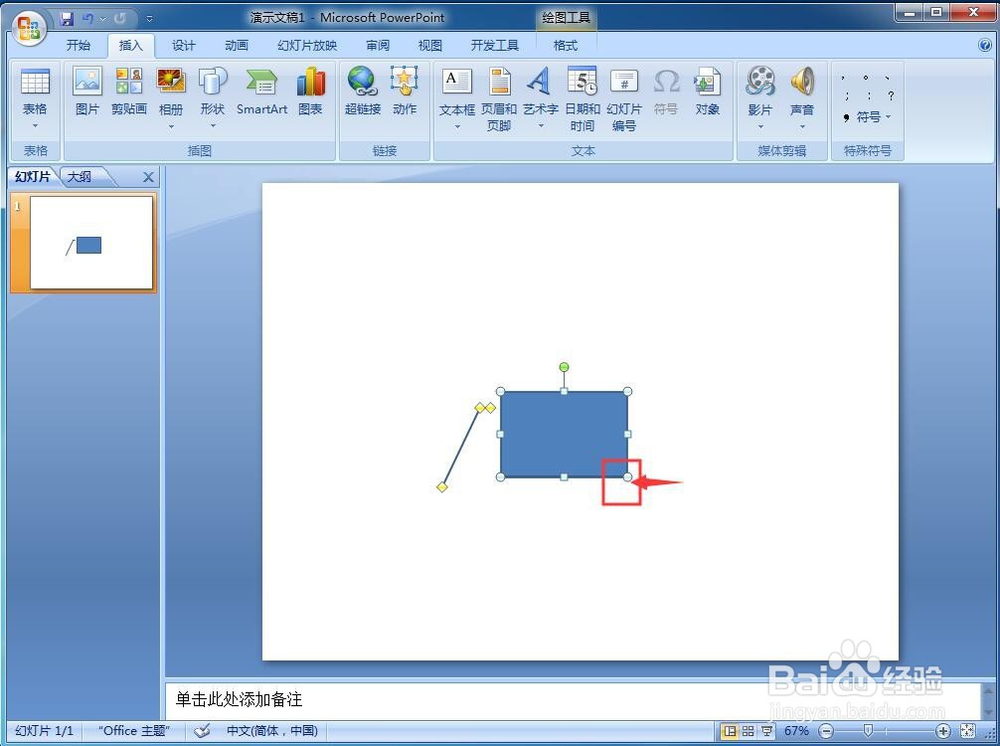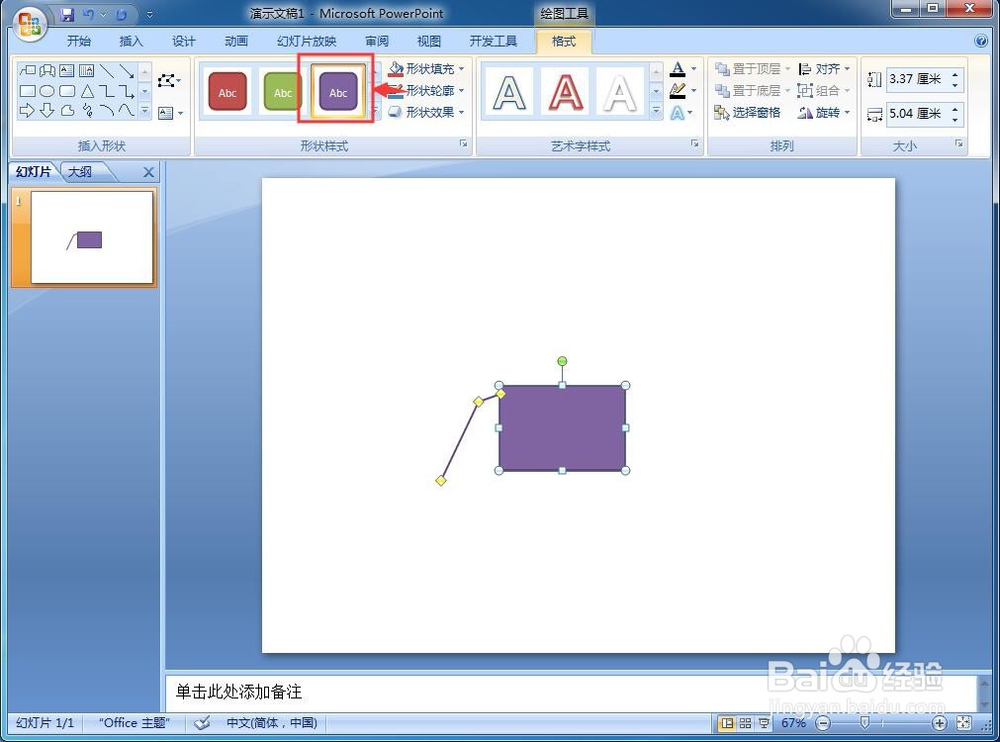怎样在PPT中创建线形标注
1、打开Powerpoint 2007软件,进入它的主界面中;
2、点击插入菜单,在打开的工具栏中找到并选择形状工具;
3、在标注类别中点击选中线形标注;
4、在编辑区中单击鼠标左键,创建出一个线形标注;
5、用鼠标拖动线形标注右下角的小圆形,调整好它的大小;
6、用鼠标拖动上边的菱形,调整好标注直线的长度与方向,让它与矩形相连;
7、点击格式菜单,打开形状样式;
8、在形状样式中点击添加一种需要的样式;
9、我们就在Powerpoint 2007中创建好了一个线形标注。
声明:本网站引用、摘录或转载内容仅供网站访问者交流或参考,不代表本站立场,如存在版权或非法内容,请联系站长删除,联系邮箱:site.kefu@qq.com。